แล้วเขียนความคิดเห็นของคุณ
ReiBoot - ซอฟต์แวร์ซ่อมแซมระบบ iOS ฟรี อันดับ 1
แก้ไขปัญหา iOS กว่า 150 รายการ โดยไม่สูญเสียข้อมูล & อัพเกรด/ดาวน์เกรด iOS 26 อย่างปลอดภัย
ReiBoot: เครื่องมือซ่อม iOS อันดับ 1
แก้ไขปัญหา iOS 150+ รายการ โดยไม่ลบข้อมูล
ทุกเดือนมิถุนายน Apple ประกาศและแสดงระบบปฏิบัติการ iPhone รุ่นถัดไป แต่การอัปเกรดจะไม่สามารถใช้ได้จนกว่าจะถึงฤดูใบไม้ร่วงถัดไป (โดยปกติประมาณเดือนกันยายน) Apple เปิดตัว iOS 26.1/18 ในปีนี้ที่ WWDC ซึ่งอัดแน่นไปด้วยคุณสมบัติใหม่ที่น่าสนใจ รวมถึงหน้าจอล็อคที่ปรับแต่งได้ แต่ถ้าหากว่าคุณต้องการใช้คุณสมบัติใหม่และไม่ต้องการรอนานขนาดนั้นล่ะ ? การติดตั้งเป็นสิ่งจำเป็น! ที่นี่ เราจะพูดถึงวิธีแก้ปัญหา "iPhone อัพเดท iOS 26.1/18 ไม่ได้" กันในบทความนี้
หนึ่งในปัญหาเหล่านี้อาจทำให้คุณไม่สามารถอัปเดท iPhone, iPad หรือ iPod touch แบบไร้สายหรือผ่านทางอากาศได้
ด้านล่างนี้คือสามวิธีในการแก้ไข iPhone ที่ไม่สามารถติดตั้งการอัพเดทได้
หากมีพื้นที่ไม่เพียงพอให้อัพเดท คุณสามารถลบแอปและไฟล์บางรายการเพื่อเพิ่มพื้นที่เก็บข้อมูลได้ จำเป็นต้องมีพื้นที่เก็บข้อมูลว่างเล็กน้อยสำหรับการอัปเกรด iOS ปัญหา RAM ไม่เพียงพอเป็นอีกปัจจัยหนึ่งที่ทำให้คำเตือน " iOS 26.1/18 ไม่สามารถติดตั้งการอัพเดทได้ " ปรากฏขึ้น คุณสามารถตรวจสอบพื้นที่จัดเก็บเพื่อดูว่ามีพื้นที่เพียงพอที่จะทำการอัพเดทหรือไม่ ตรวจสอบให้แน่ใจว่ามีพื้นที่เก็บข้อมูลอย่างน้อย 5 GB

หากต้องการตรวจสอบและลบไฟล์ที่ไม่จำเป็น ให้ไปที่การตั้งค่า > ทั่วไป > ที่เก็บข้อมูล iPhone คุณสามารถลบรูปภาพ ข้อความ เพลง หรือแอปพลิเคชั่นที่ไม่ค่อยได้ใช้งานเพื่อเพิ่มพื้นที่ว่างได้อีกด้วย
ลองใช้วิธีแก้ปัญหาต่อไปนี้หากคุณยังไม่สามารถติดตั้งอัพเดท iOS 26.1/18 ได้: เกิดข้อผิดพลาดบน iPhone ของคุณ การเชื่อมต่อเครือข่ายที่ไม่เสถียรและไม่เพียงพออาจเป็นสาเหตุของปัญหาการอัปเกรด iOS 26.1/18 ได้ ให้คุณตรวจสอบการเชื่อมต่อเครือข่ายของคุณ จากนั้นลองเข้าร่วมเครือข่ายที่น่าเชื่อถือมากกว่า
ลองปิด Wi-Fi แล้วเปิดใหม่ ในการรีเซตเครือข่ายสำหรับผู้ที่ใช้ข้อมูลมือถือ ให้ลองเปิดและปิดโหมดเครื่องบิน ลองรีเซตการตั้งค่าเครือข่ายหากไม่ได้ผล นี่คือวิธีการแก้ไขปัญหา "ไม่สามารถติดตั้งอัพเดท iOS 26.1/18 ได้ เกิดข้อผิดพลาด"
คลิกรีเซต >> รีเซตการตั้งค่าเครือข่าย เพื่อดำเนินการต่อ

ผู้ใช้บางคนเห็นข้อความแจ้งปัญหาเมื่อดาวน์โหลดอัพเดท iOS 26.1/18 เวอร์ชันล่าสุดไม่สามารถติดตั้งได้ การติดตั้ง iOS 26.1/18 ไม่สำเร็จ " การรีสตาร์ทอุปกรณ์ของคุณเป็นสิ่งแรกและง่ายที่สุดที่คุณสามารถทำได้เพื่อดูว่าจะช่วยได้หรือไม่ ทำตามขั้นตอนที่กล่าวถึงด้านล่างเพื่อแก้ไขปัญหา "ไม่สามารถติดตั้งอัพเดท iOS 26.1/18 " ได้
iPhone X หรือรุ่นใหม่กว่า รีสตาร์ท:
iPhone 8 หรือ iPhone SE:
กดปุ่มด้านบน (หรือด้านข้าง) ค้างไว้อีกครั้งจนกว่าโลโก้ Apple จะปรากฏขึ้นหลังจากที่ iPhone ปิดตัวลง
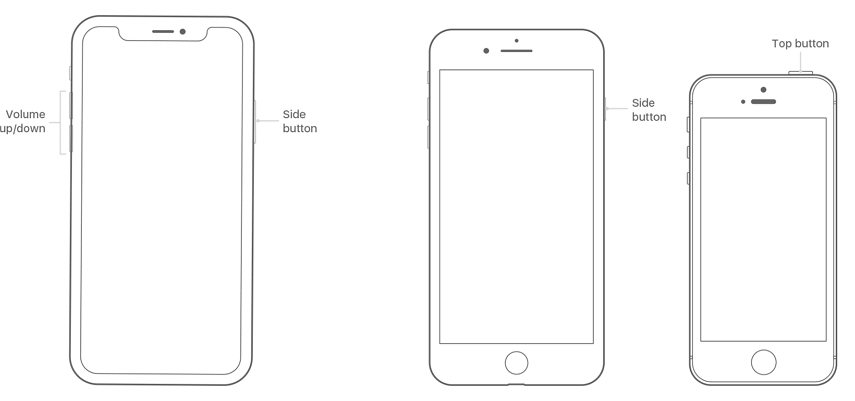
หากการแก้ปัญหาข้างต้นยังไม่ได้ผล ลองใช้ Tenorshare ReiBoot ซึ่งเป็นเครื่องมือที่ช่วยแก้ปัญหาการติดตั้ง iOS 26.1/18 ไม่สำเร็จได้อย่างง่ายดายและปลอดภัย
ขั้นตอนในการใช้ Tenorshare ReiBoot เพื่อแก้ไขปัญหาและข้อบกพร่องของ iOS 26.1/18 แสดงอยู่ด้านล่างนี้
ใช้สาย USB เพื่อเชื่อมต่อ iPhone หรือ iPad กับพีซีในภายหลัง คลิก "เริ่ม" หลังจากพบอุปกรณ์แล้ว

กด "ซ่อมแซมลึก" ก่อนดำเนินการต่อ โปรดทำตามคำแนะนำที่แสดงบนหน้าจอ เมื่อคุณพร้อมแล้ว ให้เลือก "ซ่อมแซมลึก"
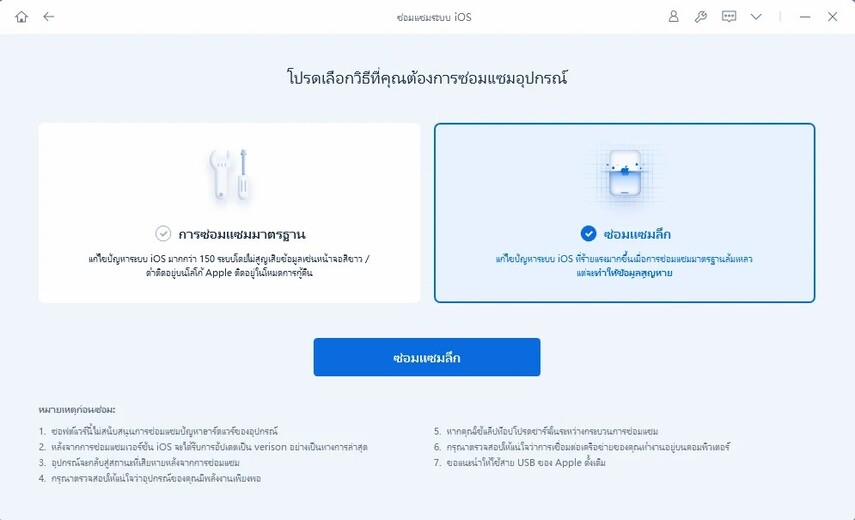
คลิกปุ่ม "ดาวน์โหลด" เพื่อรับไฟล์เฟิร์มแวร์ล่าสุดเมื่ออุปกรณ์ของคุณค้นเจอแล้ว โปรดอดใจรอเนื่องจากการดาวน์โหลดจะใช้เวลาสักครู่เนื่องจากไฟล์มีขนาดเกือบ 5GB

คลิกปุ่ม "เริ่มการซ่อมแซมลึก" หลังจากดาวน์โหลดแพ็คเกจเฟิร์มแวร์ลงในคอมพิวเตอร์ของคุณ
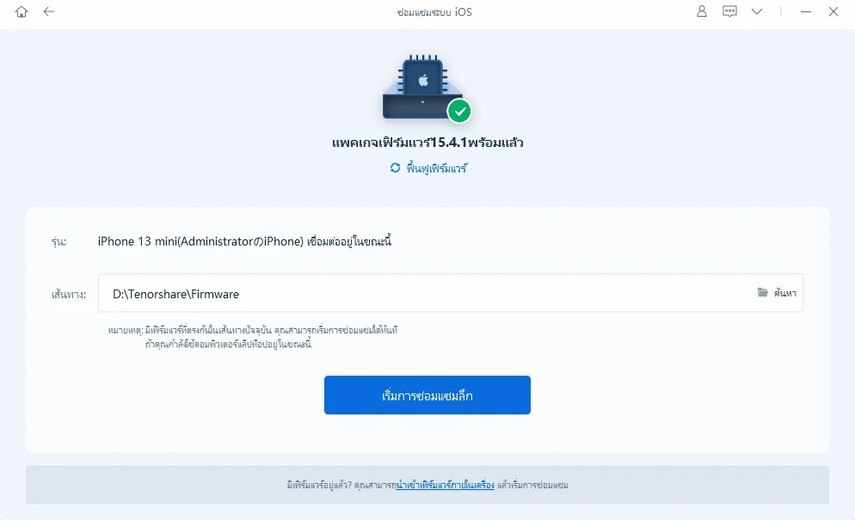
การติดตั้ง iOS 26.1/18 อาจล้มเหลวได้จากหลายสาเหตุ เช่น พื้นที่ว่างไม่เพียงพอ การเชื่อมต่ออินเทอร์เน็ตไม่เสถียร หรือปัญหาทางซอฟต์แวร์ คุณสามารถตรวจสอบแต่ละสาเหตุและแก้ไขตามวิธีที่แนะนำในบทความนี้
หาก iPhone ของคุณค้างหน้าอัพเดท ลองใช้ Tenorshare ReiBoot เพื่อแก้ปัญหาอัพเดท ios ค้าง
ใช่ คุณสามารถลองใช้ Tenorshare ReiBoot ซึ่งเป็นเครื่องมือที่สามารถแก้ไขปัญหาทางซอฟต์แวร์ที่ทำให้การติดตั้งล้มเหลวโดยไม่ต้องทำการรีเซ็ต iPhone
การติดตั้ง iOS 26.1/18 อาจหยุดทำงานเนื่องจากปัญหาการเชื่อมต่ออินเทอร์เน็ตที่ไม่เสถียร หรือมีปัญหาซอฟต์แวร์ที่ทำให้ระบบทำงานผิดพลาด ลองใช้ Tenorshare ReiBoot เพื่อแก้ไขข้อผิดพลาดเหล่านี้
เมื่อ iPhone ค้างรูปแอปเปิ้ล ระหว่างการอัปเดต iOS 26.1/18 คุณสามารถใช้ Tenorshare ReiBoot เพื่อช่วยแก้ไขปัญหานี้ได้ โปรแกรมนี้สามารถช่วยให้ iPhone กลับมาทำงานตามปกติโดยไม่สูญเสียข้อมูล
ไม่ต้องเสียเวลาไปกับการลองผิดลองถูกอีกต่อไป! ดาวน์โหลด Tenorshare ReiBoot เพื่อแก้ไขปัญหา iOS 26.1/18 ของคุณอย่างรวดเร็วและง่ายดาย
เพิ่มเพื่อน LINE กับ Tenorshare
รับข่าวสาร อัปเดตโปรโมชั่น และสิทธิพิเศษก่อนใคร!

แล้วเขียนความคิดเห็นของคุณ
Leave a Comment
Create your review for Tenorshare articles
โดย Suthida Chayaporn
2025-12-29 / iOS 16
ให้คะแนนเลย!